Ko sodeluješ na turnirju ali dokumentiraš uspehe posameznih udeležencev v športu, je pogosto potrebno te točke prevesti v rangirni seznam. Excel ti omogoča izvajanje rangiranih analiz, ne da bi vplival na prvotno ureditev tvojih podatkov. Ta navodila ti bodo pokazala, kako z uporabo Excelovih rangirnih funkcij in učinkovito uporabo teh funkcij lahko ustvariš pregleden rangirni seznam.
Najpomembnejše ugotovitve
- V Excelu lahko avtomatsko ustvariš rangirne sezname, brez ročnega urejanja podatkov.
- Funkcija RANG v Excelu je ključna za določanje uvrstitev.
- Z uporabo vrstičnih referenc lahko zagotoviš, da ostanejo rezultati rangiranja pravilni in stabilni, celo če formuliranje kopiraš.
Korak po korak navodila za ustvarjanje rangirnih seznamov v Excelu
Za enostavno ustvarjanje rangirnega seznama upoštevaj ta korak-po-koraku postopek. Tukaj boš izvedel/-a, kako uporabiti funkcijo RANG in upoštevati pomembne vidike vrstičnih referenc.
Priprava podatkov
Najprej moraš vnesti udeležence in njihove točke v preglednico Excel. Ustvari tabelo s stolpci "Udeleženec" in "Točke". Tukaj lahko vstaviš nekaj testnih vrednosti, da vidiš, kako funkcija deluje.
Ustvari rangirni seznam
Za ustvarjanje rangirnega seznama uporabi funkcijo RANG, ki ti omogoča, da razvrščaš bodisi padajoče bodisi naraščajoče. V tem primeru bomo začeli z določitvijo, na katerem mestu je udeleženčev rezultat.
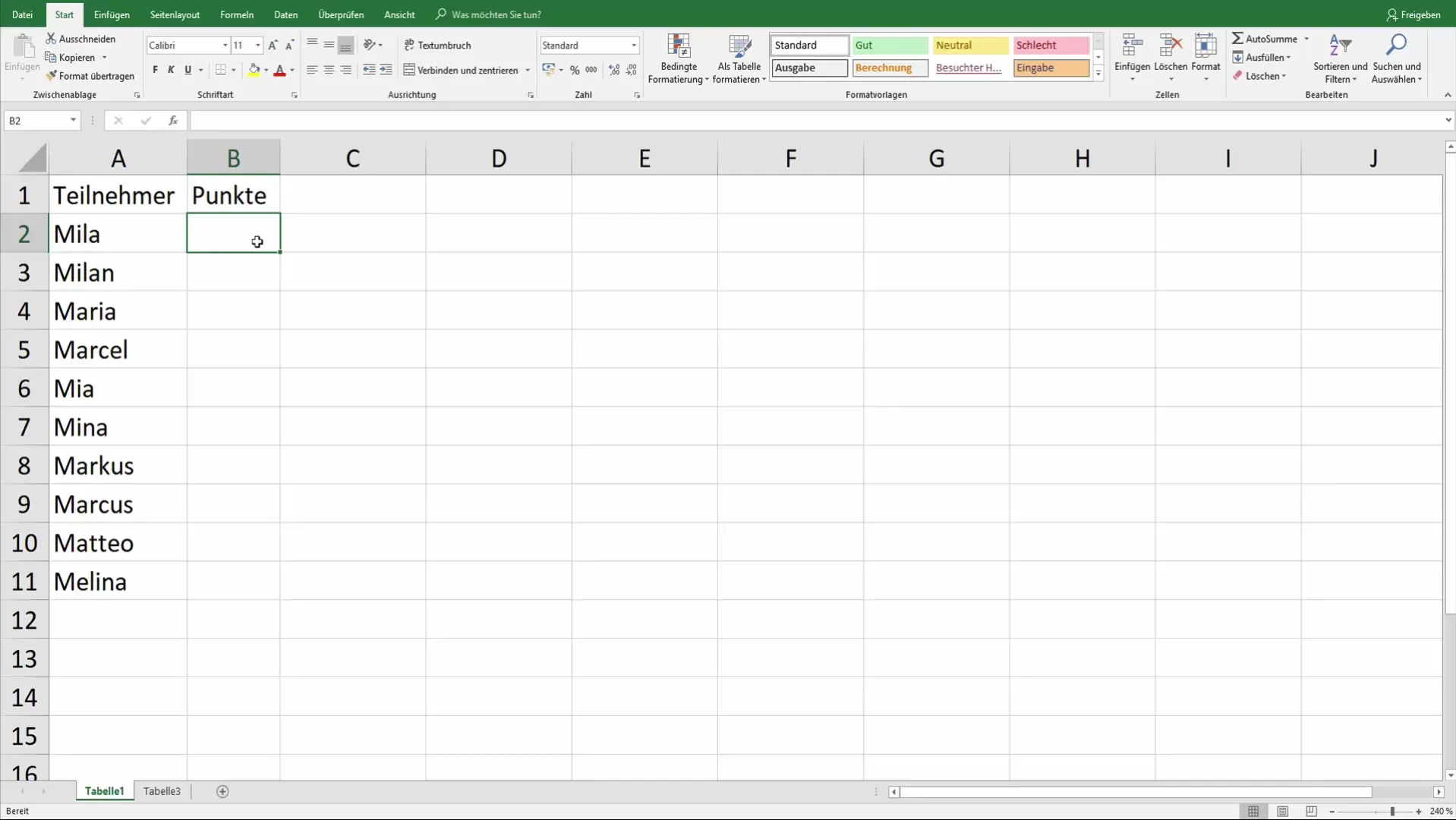
Vnesi funkcijo RANG
Formula za funkcijo RANG je videti takole:
=RANG(Število; Sklic; [Vrstni red])
- Število: To je rezultat udeleženca, katerega želiš oceniti.
- Sklic: To je območje, iz katerega izhajajo točke, torej točke drugih udeležencev.
- Vrstni red: Tukaj odločiš, ali naj bo rangirni seznam naraščajoč (1) ali padajoč (0). Privzeto je ta vrednost nastavljena na "0", kar pomeni, da se bo rangirni seznam ustvaril padajoče.
Vnesi funkcijo RANG za prvega udeleženca v ustrezno celico.
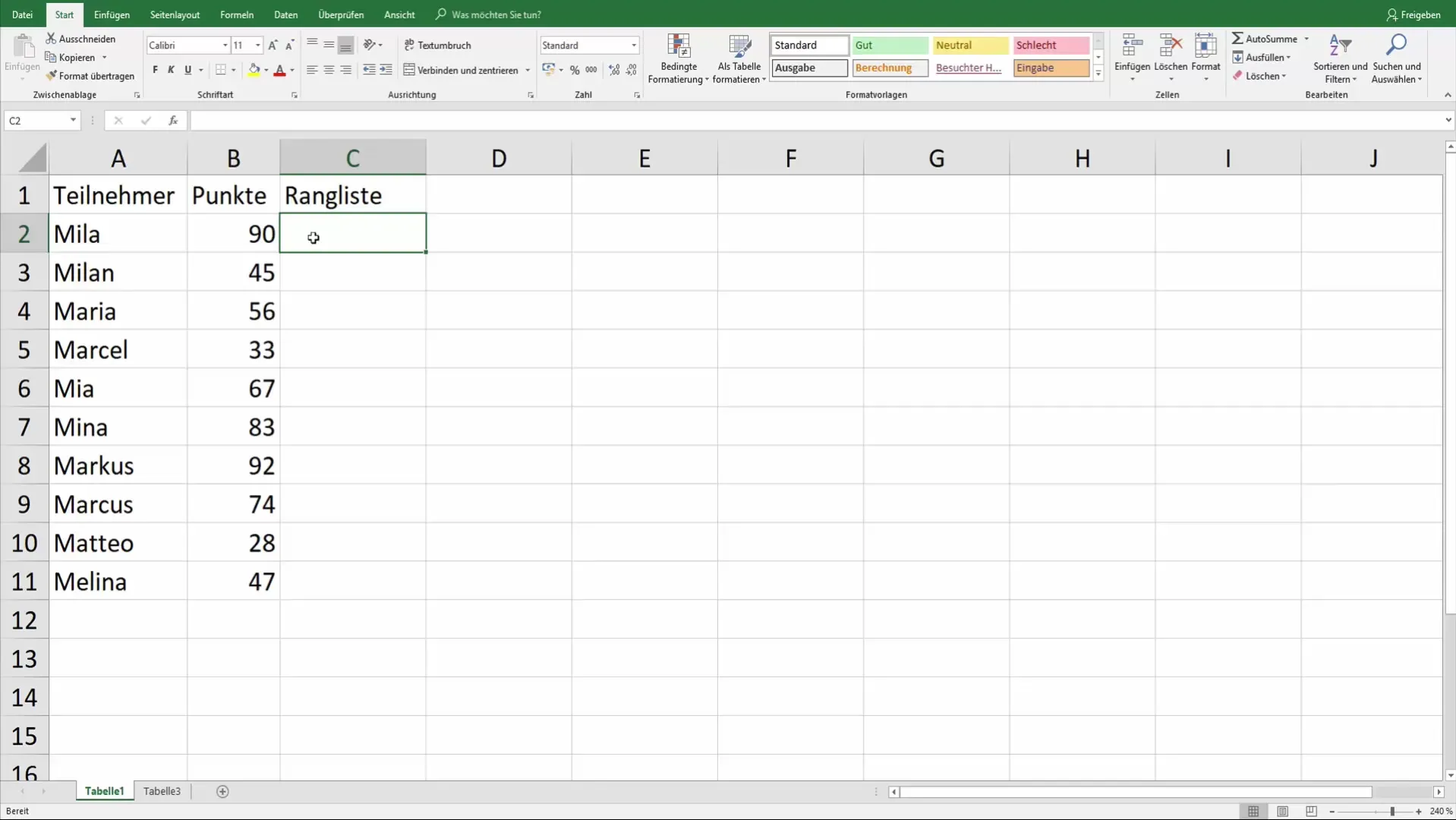
Prilagodi vrstične reference
Pogosta težava, ki se pojavi pri kopiranju formule RANG, je, da se spreminjajo vrstični sklici. Da bi se temu izognili, moraš sklic fiksirati z znakom dolarja.
To pomeni, da moraš na primer iz B8:B17 narediti fiksen sklic $B$8:$B$17. S tem boš zagotovil/-a, da se celice ne bodo premaknile, ko kopiraš formulo.
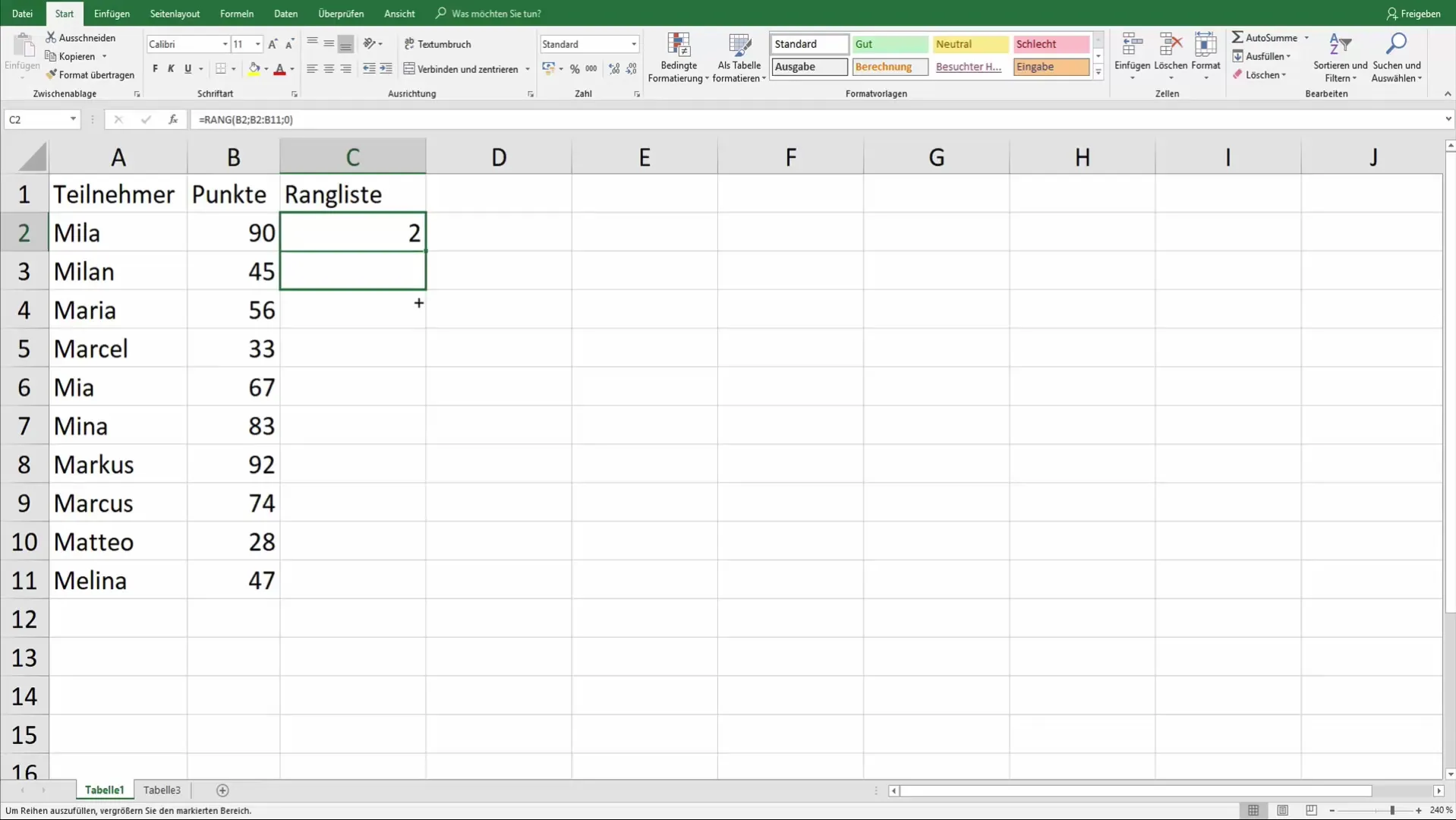
Povleci formulo navzdol
Zdaj povleci formulo navzdol, da se prenese na vse druge udeležence. Tako boš za vsak rezultat dobil/-a ustrezno uvrstitev.
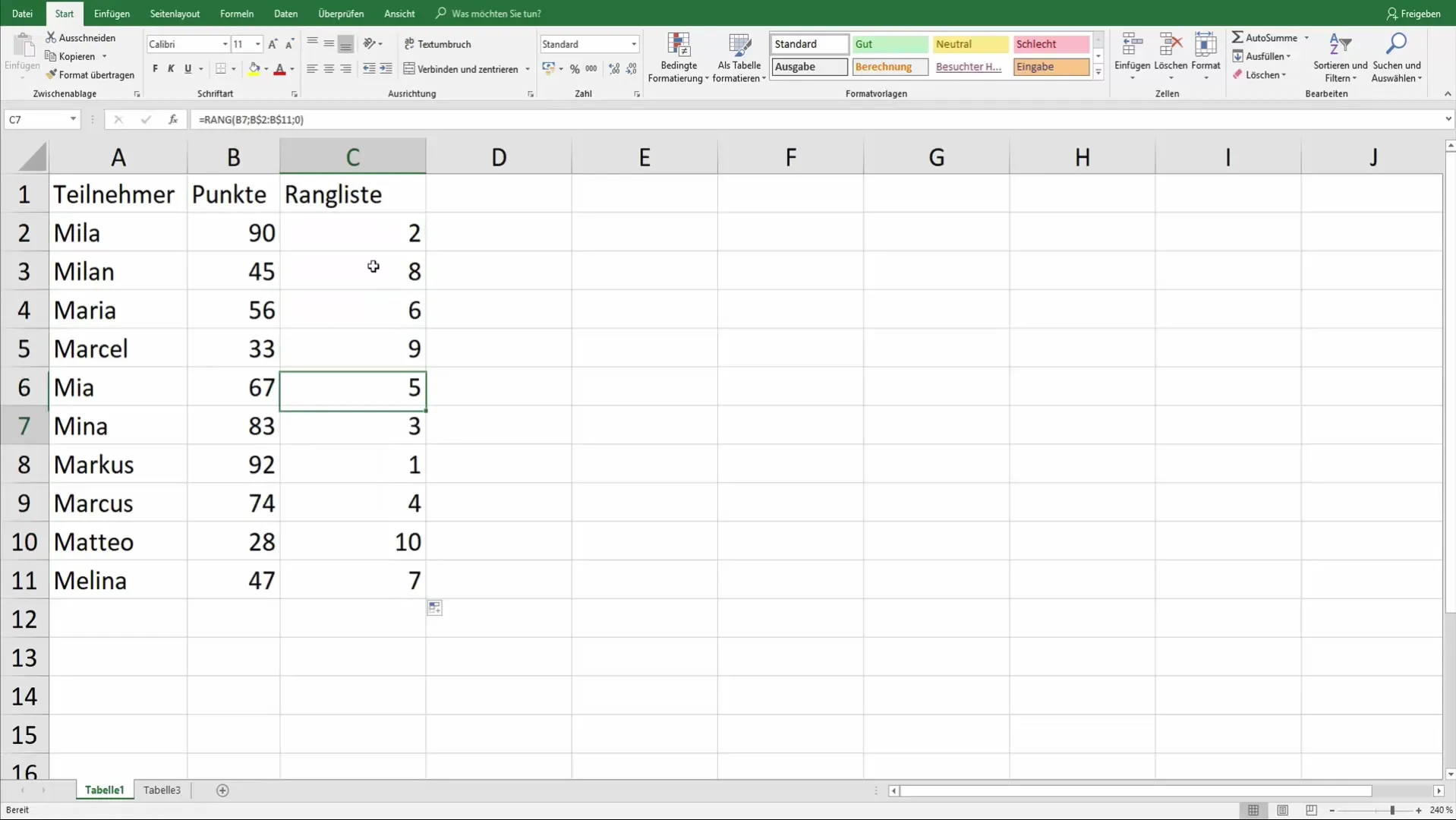
Obdelava enakih rezultatov
Eden izmed zanimivih vidikov je, kaj se zgodi, kadar več udeležencev doseže enak rezultat. V tem primeru bosta oba udeleženca dodeljena mesto 1, naslednje mesto pa bo preskočeno. To pomeni, da ne bo mesta 2, če na primer dva udeleženca dosežeta enako število točk.
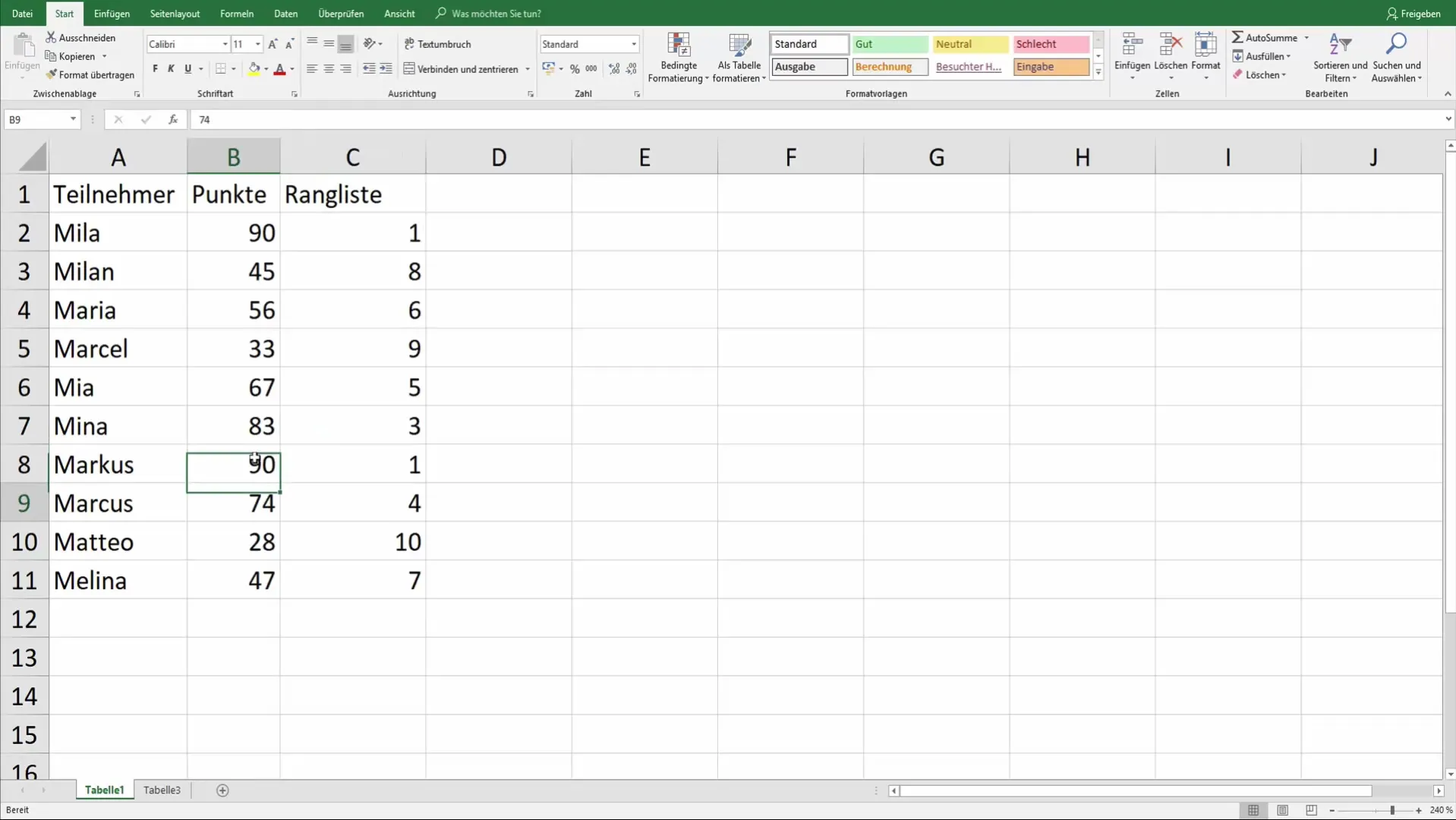
Povzetek – Avtomatsko ustvarjanje rangirnih seznamov v Excelu
V tem navodilu si se naučil/-a, kako v Excelu avtomatsko ustvariti rangiran seznam na podlagi rezultatov točk. Z uporabo funkcije RANG in pravilnega fiksiranja vrstičnih referenc lahko zagotoviš, da bo tvoj rangirni seznam stabilen in pravilen. To ni uporabno samo pri športnih tekmovanjih, ampak tudi pri mnogih drugih primerih, kjer je potrebna ocena podatkov.
Pogosto zastavljena vprašanja
Kako deluje funkcija RANG v Excelu?Funkcija RANG vrne rang številke znotraj določenega območja številk, odvisno od vrstnega reda (padajoče ali naraščajoče).
Ali lahko rangirni seznam samodejno posodobim?Da, če spremeniš točke v tabeli, se bo rangirni seznam samodejno posodobil.
Kaj se zgodi, če več udeležencev doseže enako število točk?V tem primeru si udeleženci delijo uvrstitev, naslednje mesto pa se preskoči.
Kako fiksiram celic v Excelu?Celicam lahko fiksiraš z sklicem tako, da pred številko vrstic in stolpcev postaviš dolarjev znak, npr. $A$1.


